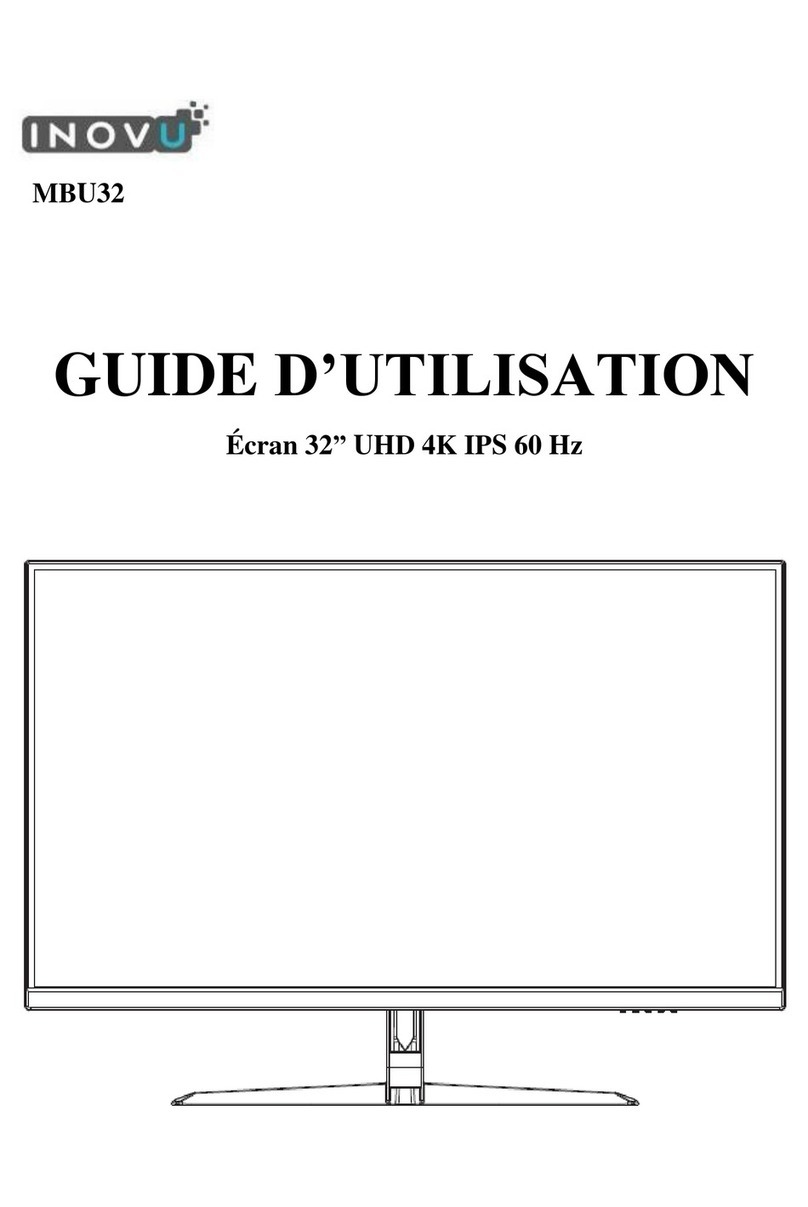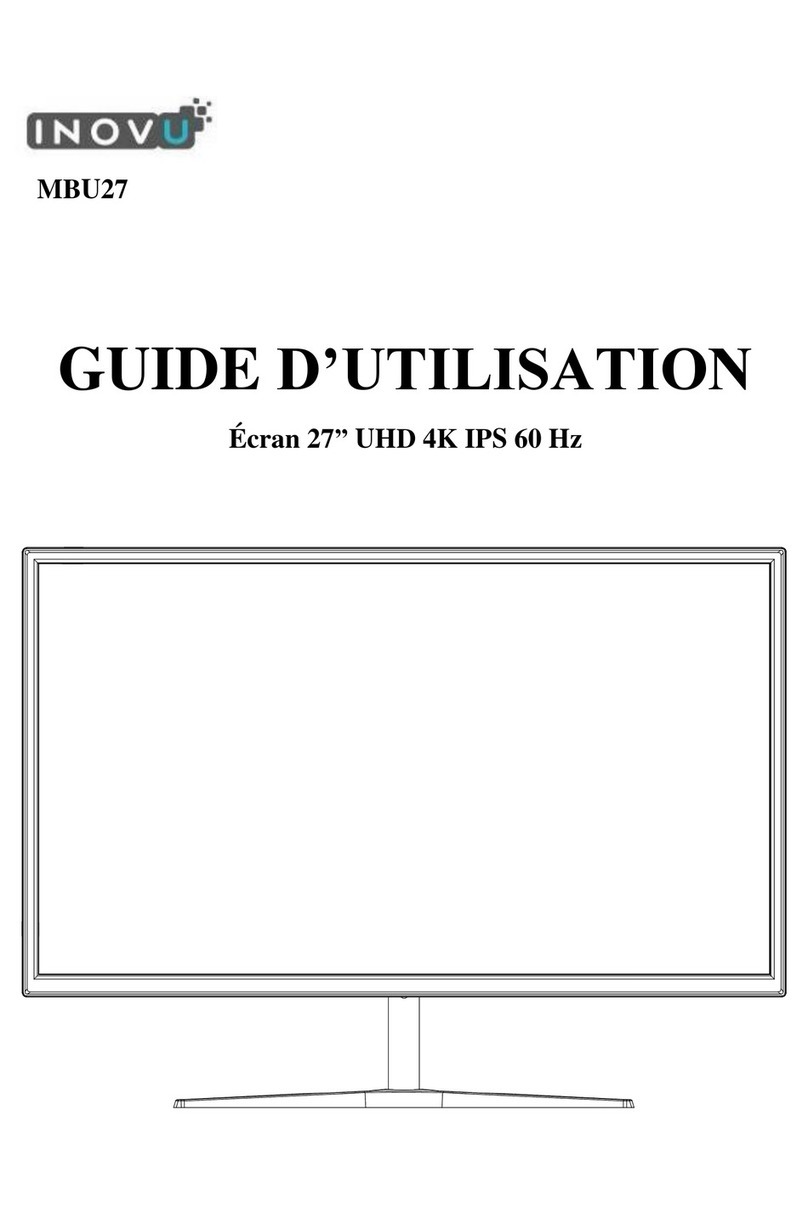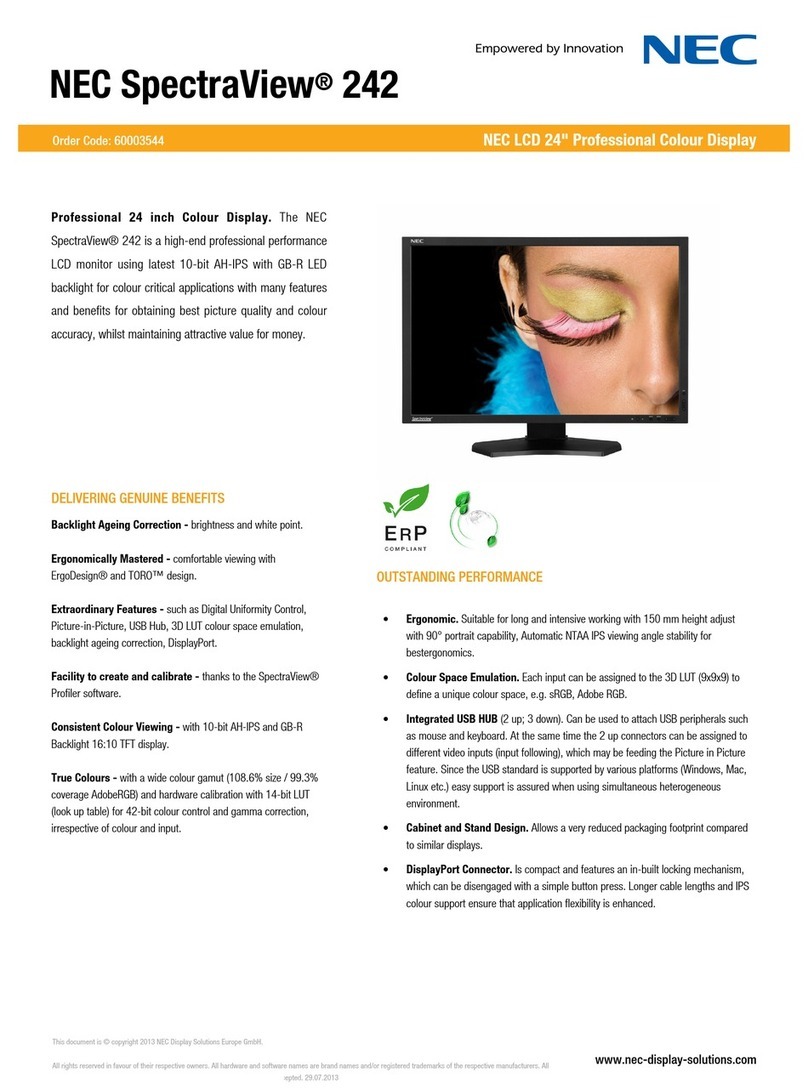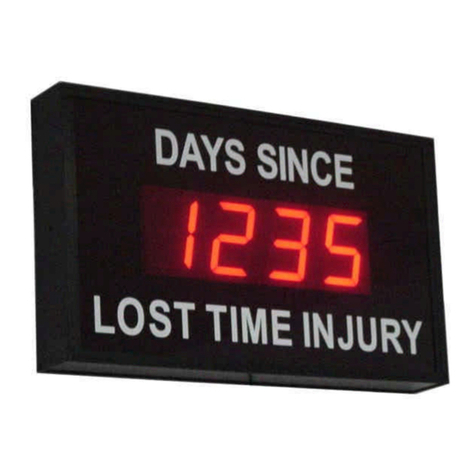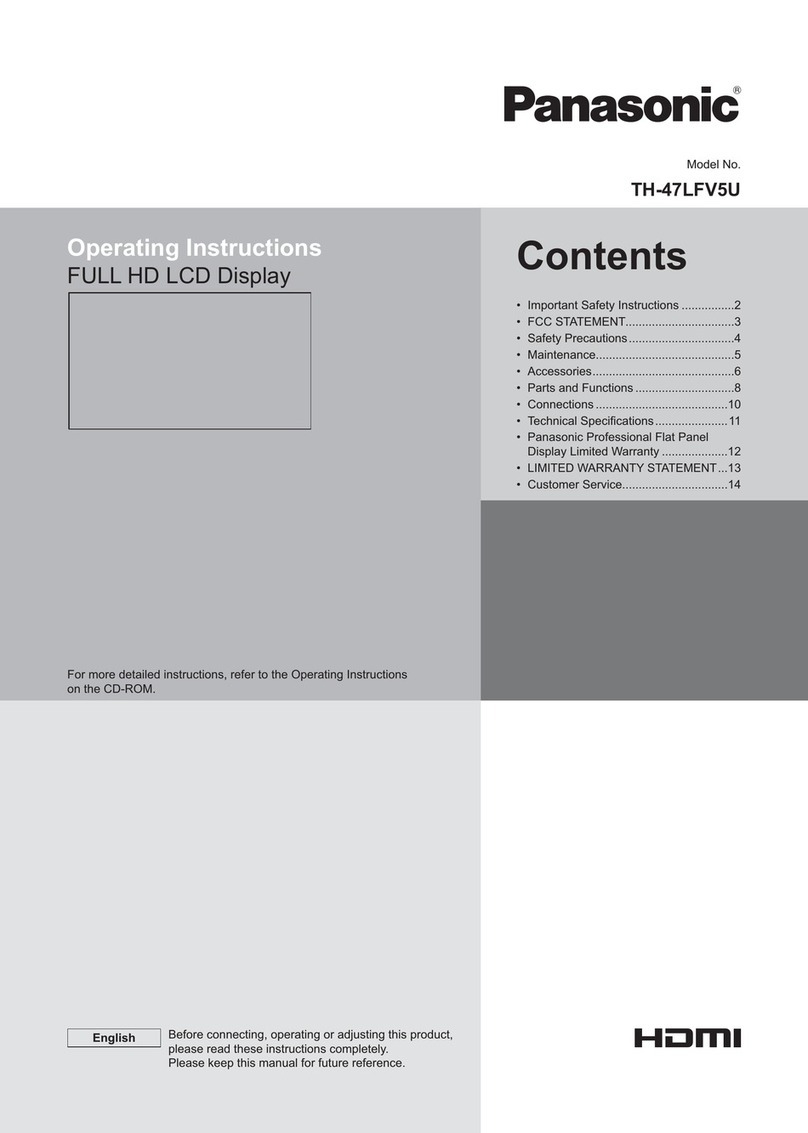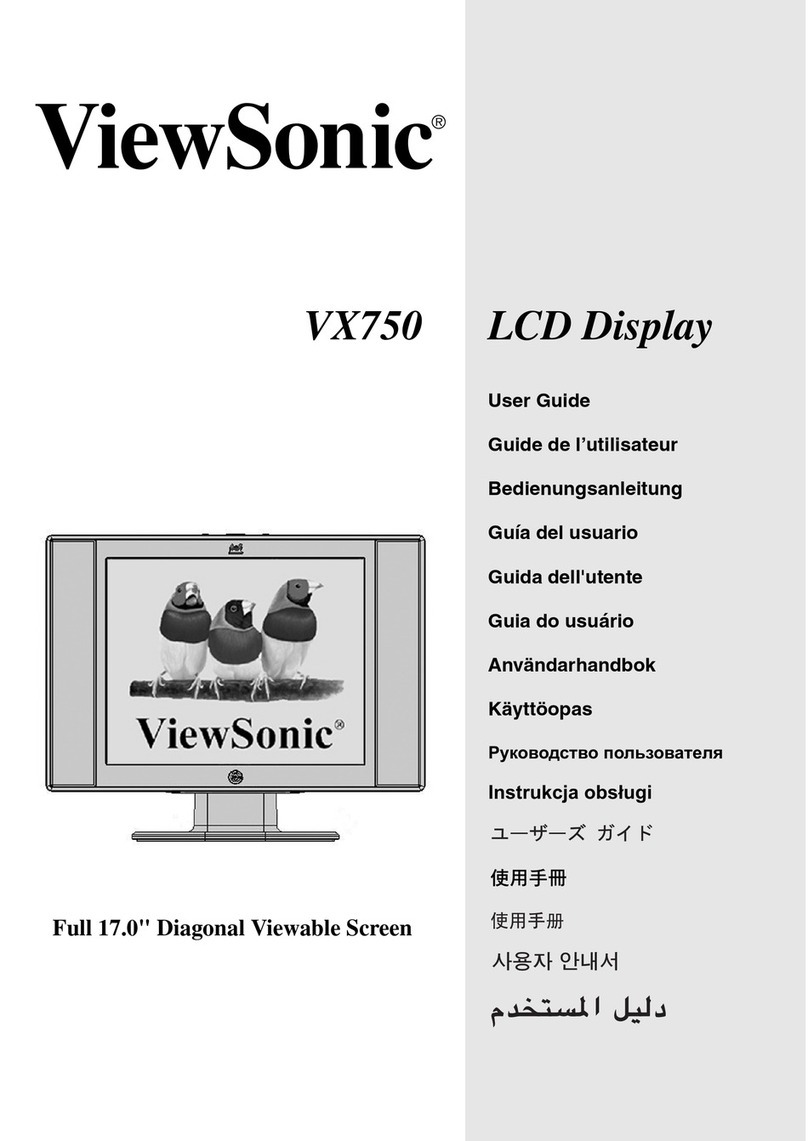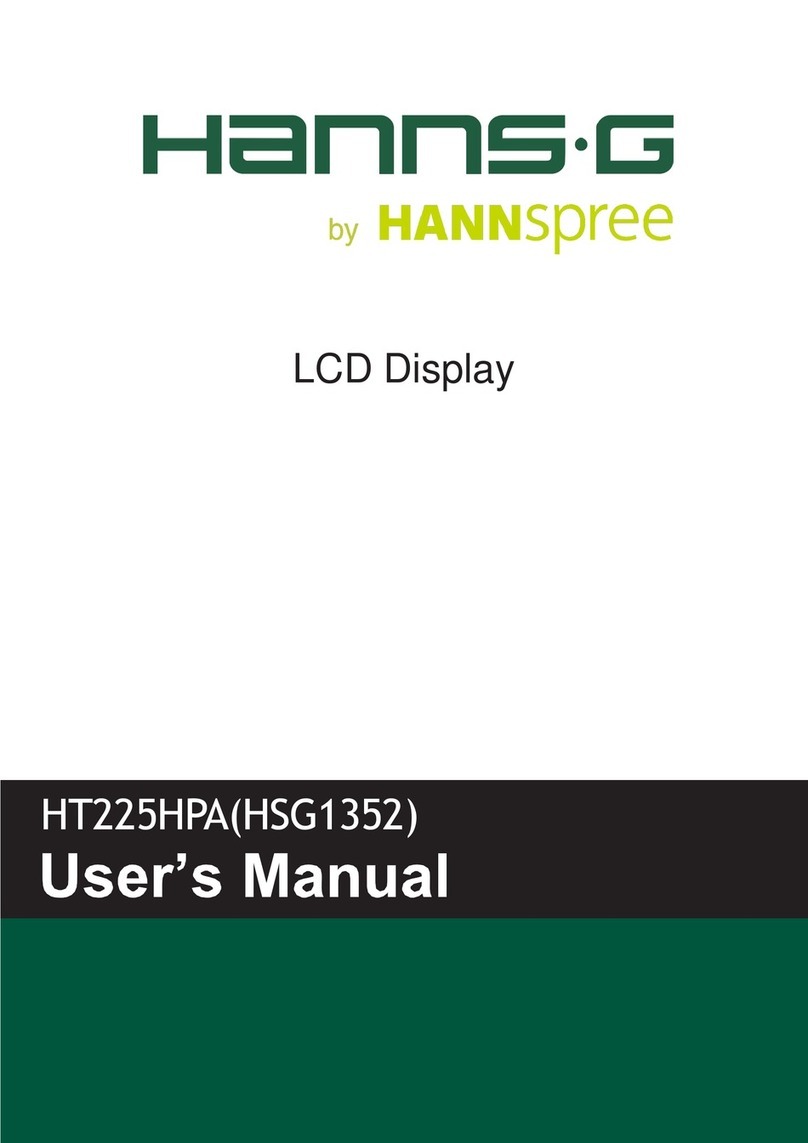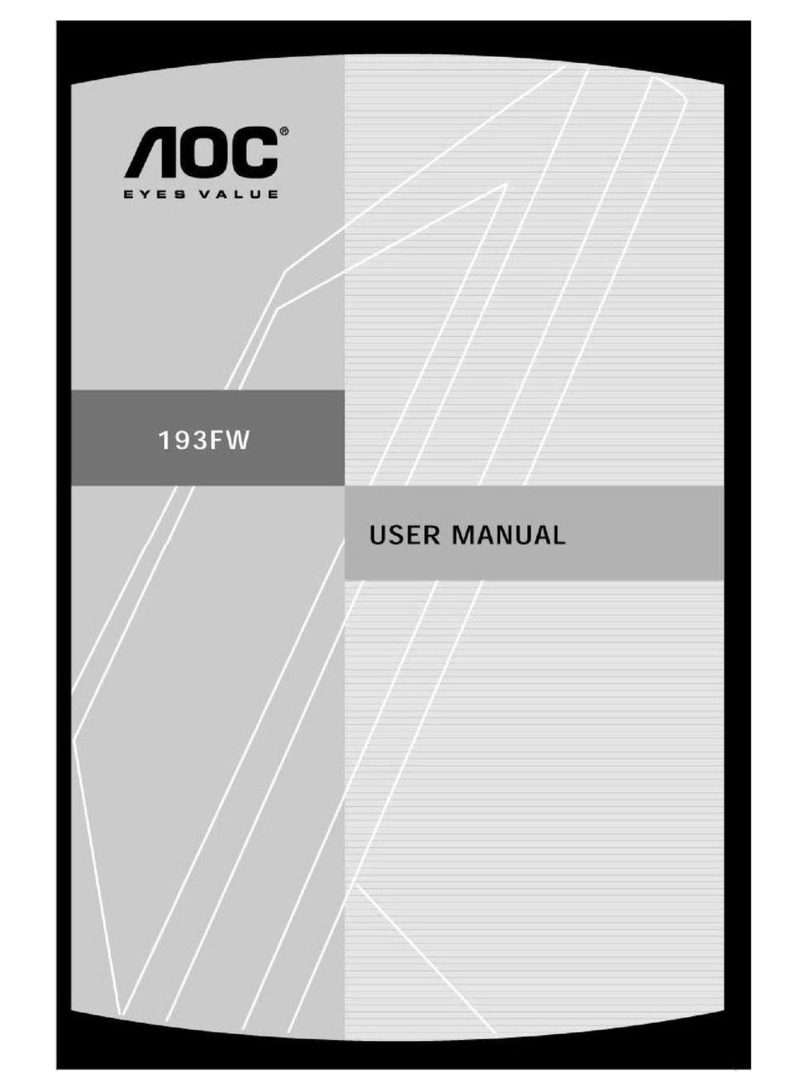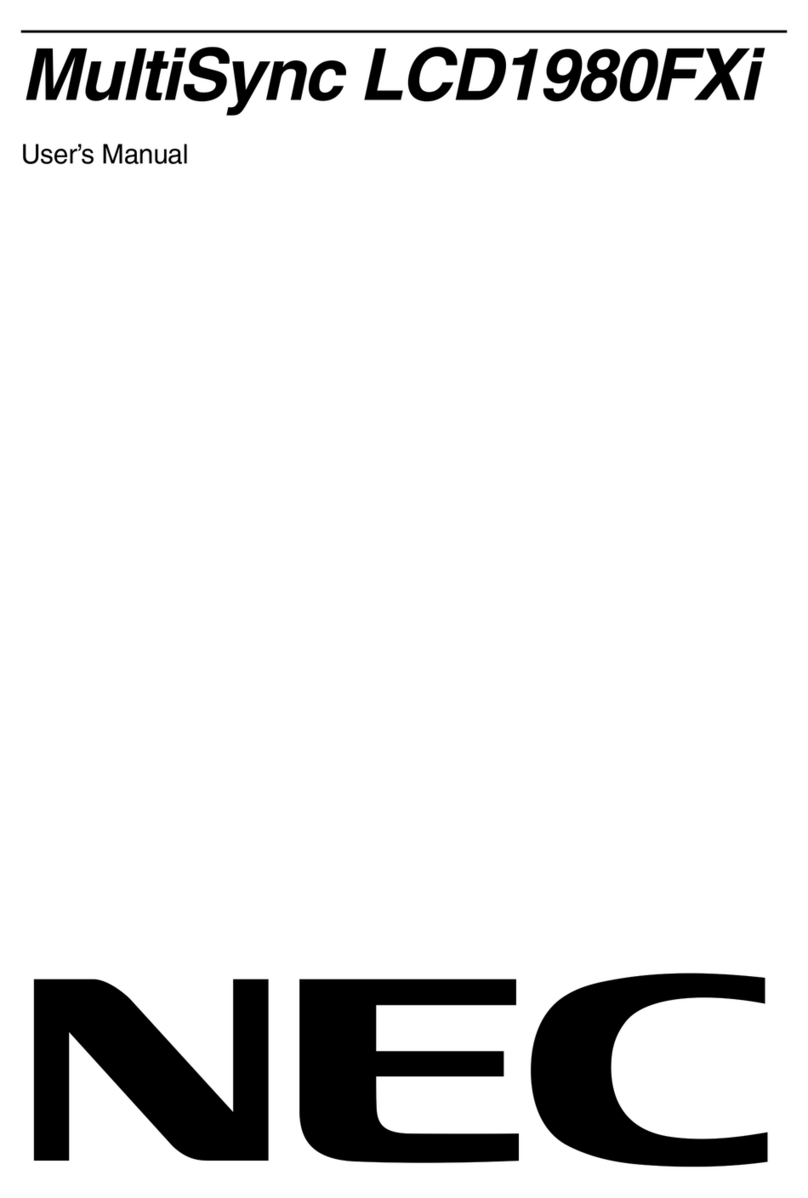INOVU MB22 User manual

MB22
GUIDE D’UTILISATION
Écran Plat 21,5’’ VA FHD 75Hz HDMI/VGA

Préface
Tout a été mis en œuvre pour que les informations contenues dans ce manuel soient exactes.
Néanmoins, le fabricant de cet appareil et le distributeur ne sauraient être tenus responsables
de toute erreur ou omission dans ce manuel, ou de l’utilisation des informations contenues
dans celui-ci.
Veuillez conserver ce manuel durant toute la durée de vie de votre appareil.
Félicitations pour votre achat !
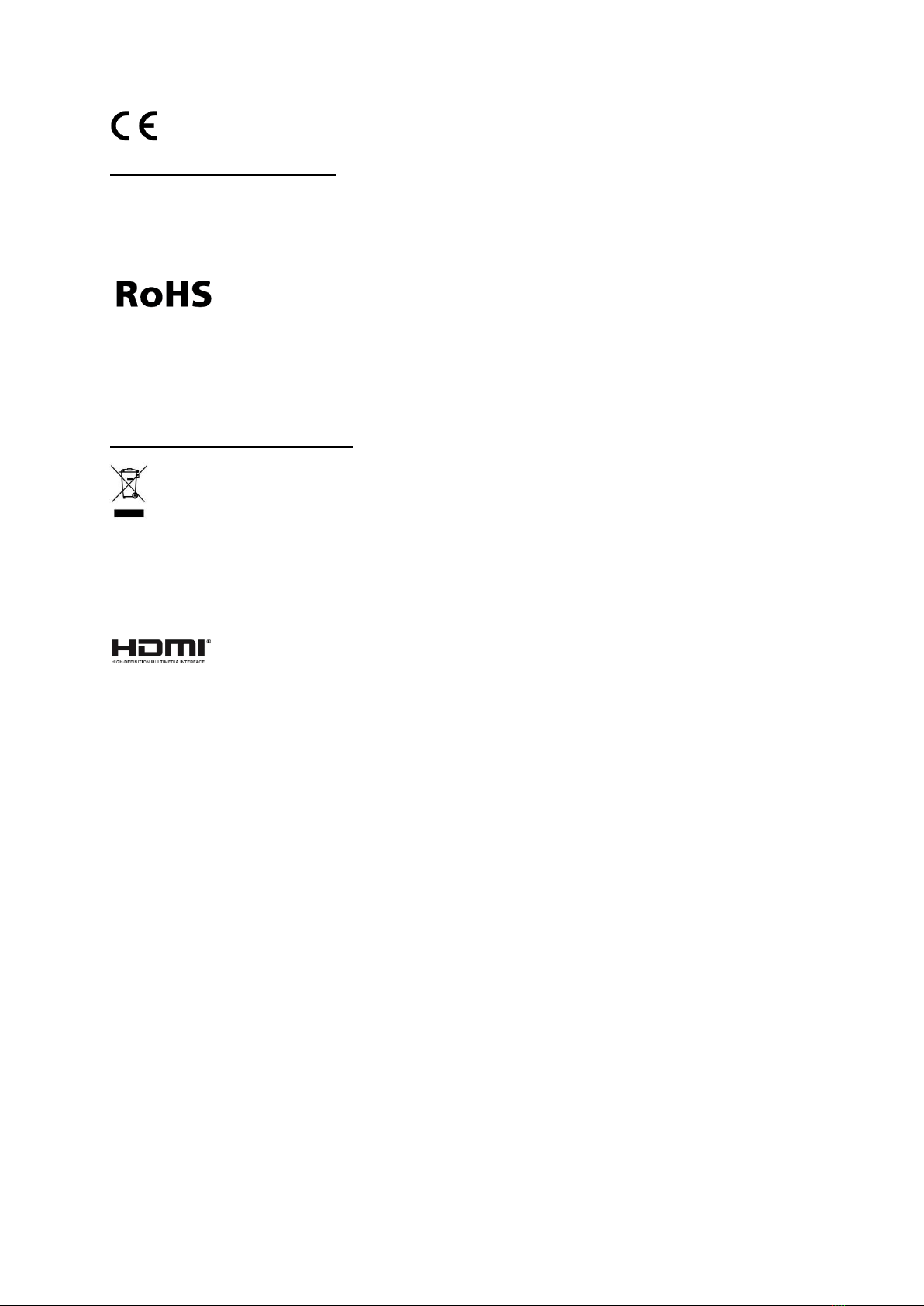
Déclaration de CE conformité
Produit conforme à la réglementation en vigueur sur le territoire Européen, aux spécifications
des directives EMC 2014/30/EU et directives LVD 2014/35/EU sur les basses tensions.
Ce produit est conforme aux régulations de la directive RoHS (Restriction of Hazardous
Substances).
INFORMATION RECYCLAGE
Cet appareil est marqué du symbole du tri sélectif relatif aux déchets d’équipements
électriques et électroniques (DEEE). Il ne doit donc pas être jeté avec les ordures
ménagères. En vue de son recyclage, il doit être apporté à un point de collecte
approprié (déchetterie…) ou chez un distributeur sur le principe du « 1 pour 1 ». Les produits
électroniques n’ayant pas fait l’objet de tri sélectif, sont potentiellement dangereux pour
l’environnement et la santé humaine.
Les termes HDMI et High-Definition Multimedia Interface ainsi que le logo HDMI sont des
marques commerciales ou des marques déposées de HDMI Licensing Administrator, Inc. aux
États-Unis et dans d’autres pays.

TABLE DES MATIÈRES
INFORMATIONS DE SÉCURITÉ
PRÉCAUTIONS
ENTRETIEN ET NETTOYAGE
REMARQUES SUR LES ECRANS LCD
CONTENU DE L’EMBALLAGE
VUE D’ENSEMBLE
BOUTONS DU MONITEUR
INDICATEUR LED
PORTS DU MONITEUR
INSTALATION DU PIED
REGLAGE DE l’INCLINAISON DU MONITEUR
INSTALLATION MURALE
OPTIONS DE CONNECTIVITÉ
SORTIE VIDÉO
SORTIE AUDIO
ALIMENTATION
ADAPTATIVE SYNC
MENU OSD
PRÉSENTATION
FONCTIONS DU MENU OSD
MODE GAMEPLUS ET ECO
DEPANNAGE (FAQ)
SPÉCIFICATIONS TECHNIQUES

INFORMATIONS DE SECURITÉ
PRÉCAUTIONS
•Avant d’installer le moniteur, lisez attentivement toute la documentation.
•Pour réduire le risque d’incendie ou de choc électrique, n’exposez jamais le moniteur à la pluie
ou à l’humidité.
•N’essayez jamais d’ouvrir le boîtier du moniteur. Les hautes tensions dangereuses à l’intérieur
du moniteur peuvent entraîner de graves blessures corporelles.
•Ne placez pas l’écran sur une étagère, un tapis, un lit ou dans une armoire.
•Ne recouvrez pas l’écran avec du tissu, notamment des tentures, ou des objets tels qu’un
journal, etc.
•Si l’alimentation électrique est coupée, n’essayez pas de la réparer vous-même. Contactez le
distributeur.
•Avant d’utiliser le produit, assurez-vous que tous les câbles soient bien connectés et que les
câbles électriques ne soient pas endommagés. Si vous décelez lemoindre dommage, contactez
immédiatement le distributeur.
•Le moniteur ne doit être utilisé qu'avec le type d'alimentation indiqué sur l'étiquette. Si vous
n’êtes pas sûr(e) du type d’alimentation électrique chez vous, consultez votre distributeur.
•Utilisez une prise électrique appropriée et conforme aux normes électriques locales.
•Ne surchargez pas les fils d'alimentation ou les rallonges. Une surcharge peut provoquer un
risque d’incendie et/ou d’électrocution.
•Evitez la poussière, l’humidité et les températures extrêmes. Ne placez pas le moniteur dans
une zone qui pourrait devenir humide. Placez le moniteur sur une surface stable.
•Débranchez l’appareil en cas d’orage ou en cas de non-utilisation prolongée. Ceci le protégera
contre les dommages liés aux surtensions.
•Débranchez l’appareil en tirant sur la prise et non sur le cordon.
•N’insérez jamais d’objets et ne renversez jamais de liquide dans les fentes du boîtier du
moniteur.
•Pour assurer un fonctionnement satisfaisant, n’utilisez le moniteur qu’avec des ordinateurs
listés UL qui possèdent des réceptacles configurés appropriés marqués entre 100 ~ 240 V CA.
•La prise de courant doit être installée à proximité de l'équipement et doit être facile d'accès.
•Si vous rencontrez des problèmes techniques avec le moniteur, contactez le distributeur.
ATTENTION : ne démontez pas et n'essayez pas d'ouvrir votre appareil car l'ouverture et
le retrait du boîtier pourraient vous exposer à des tensions dangereuses et à d'autres dangers.
Aucune pièce de l'appareil ne peut être remplacée par l'utilisateur. Toute réparation doit
être confiée à un réparateur agréé.
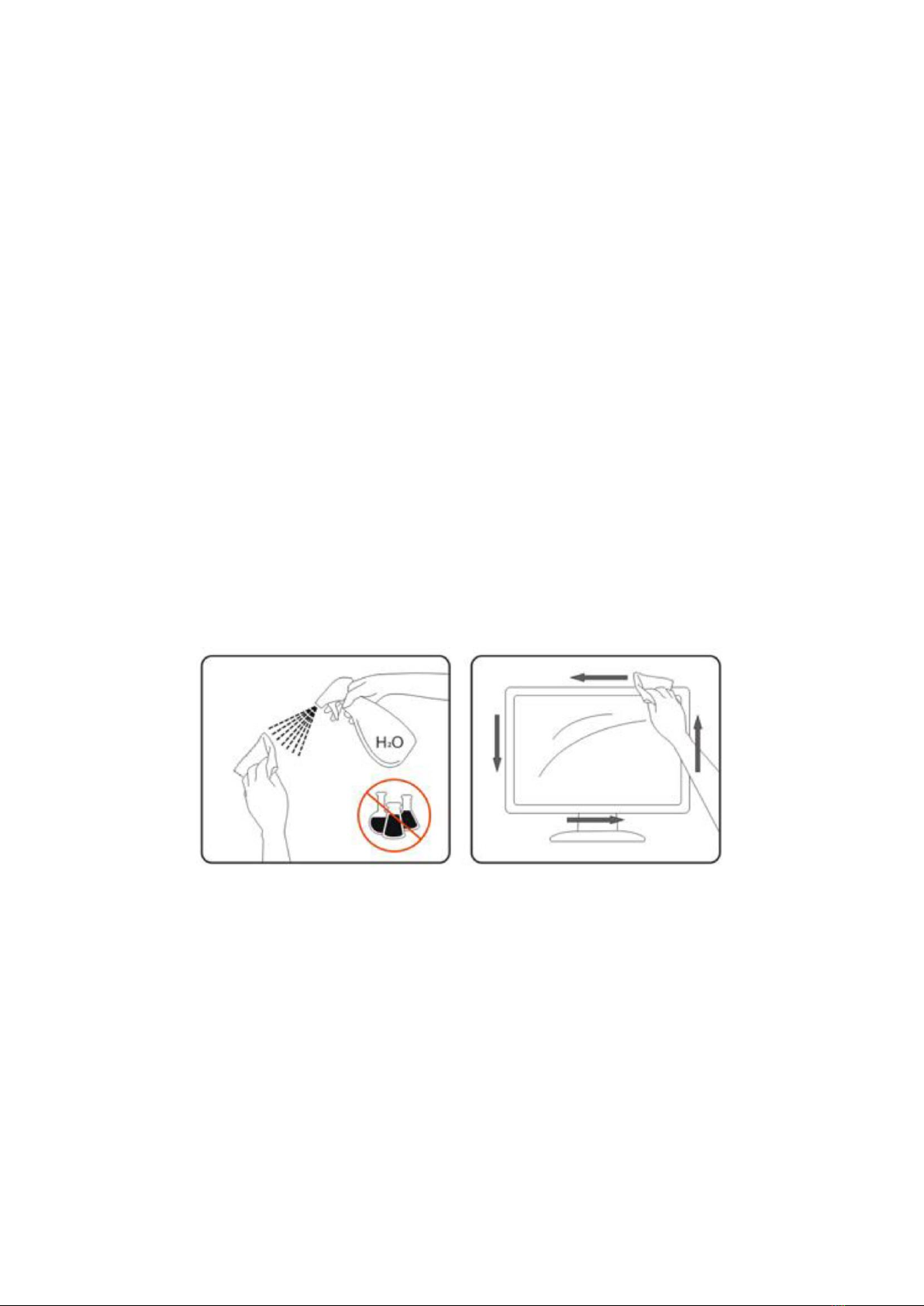
ENTRETIEN ET NETTOYAGE
•Pour des raisons de sécurité, éteindre et débrancher le moniteur avant de le nettoyer.
•Nettoyez la surface du moniteur à l’aide d’un chiffon non pelucheux et non abrasif. Les tâches
coriaces peuvent être éliminées à l’aide d’un chiffon humidifié d’un produit de nettoyage
spécifique doux.
•Evitez d’utiliser un produit de nettoyage contenant de l’alcool ou de l’acétone. Utilisez un
produit de nettoyage prévu pour les écrans LCD. N’aspergez jamais de nettoyant directement
sur l’écran car il pourrait goutter dans le moniteur et entraîner un choc électrique.
•Lors du nettoyage, assurez-vous qu’aucun liquide n’entre dans l’appareil. Le chiffon utilisé
pour le nettoyage ne doit pas être dur car il pourrait rayer la surface de l’écran.
•Nettoyez le boitier à l’aide d’un chiffon légèrement humide et d’un détergent doux, puis
essuyez le boitier à l’aide d’un chiffon sec et propre.
•N’introduisez aucun objet et ne renversez aucun liquide dans l’appareil.
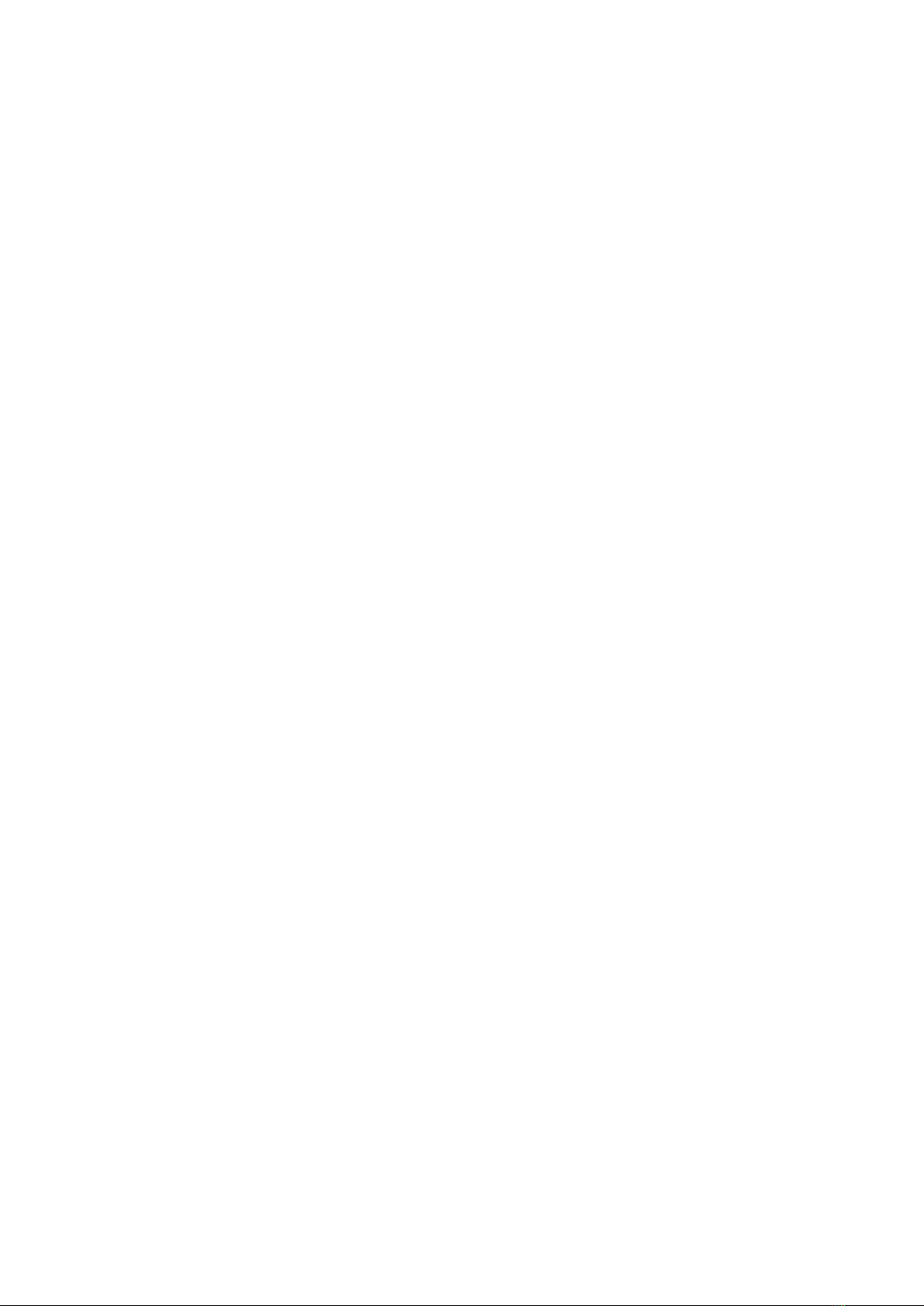
REMARQUES SUR LES ECRANS LCD
Les symptômes suivants sont normaux pour les moniteurs LCD et n’indiquent pas de
problème.
⚫De par la nature de la lumière fluorescente, l'écran peut scintiller lors de la première
utilisation. Éteignez l'interrupteur d'alimentation et rallumez-le pour vous assurer que
le scintillement ait disparu.
⚫Il se peut que vous trouviez l'écran irrégulièrement lumineux selon le motif de bureau que
vous utilisez.
⚫En raison de la nature de l'écran LCD, une rémanence d'image peut survenir après
changement d'image, lorsque la même image est affichée pendant plusieurs heures. Dans
ce cas, l’écran se rétablit lentement en changeant d'image ou en coupant l'alimentation
pendant quelques heures.
⚫Si l’écran clignote subitement et sans raison particulière, ou si le rétroéclairage ne marche
plus, veuillez contacter votre revendeur pour faire réparer l’écran. Ne réparez jamais
vous-même cet écran.
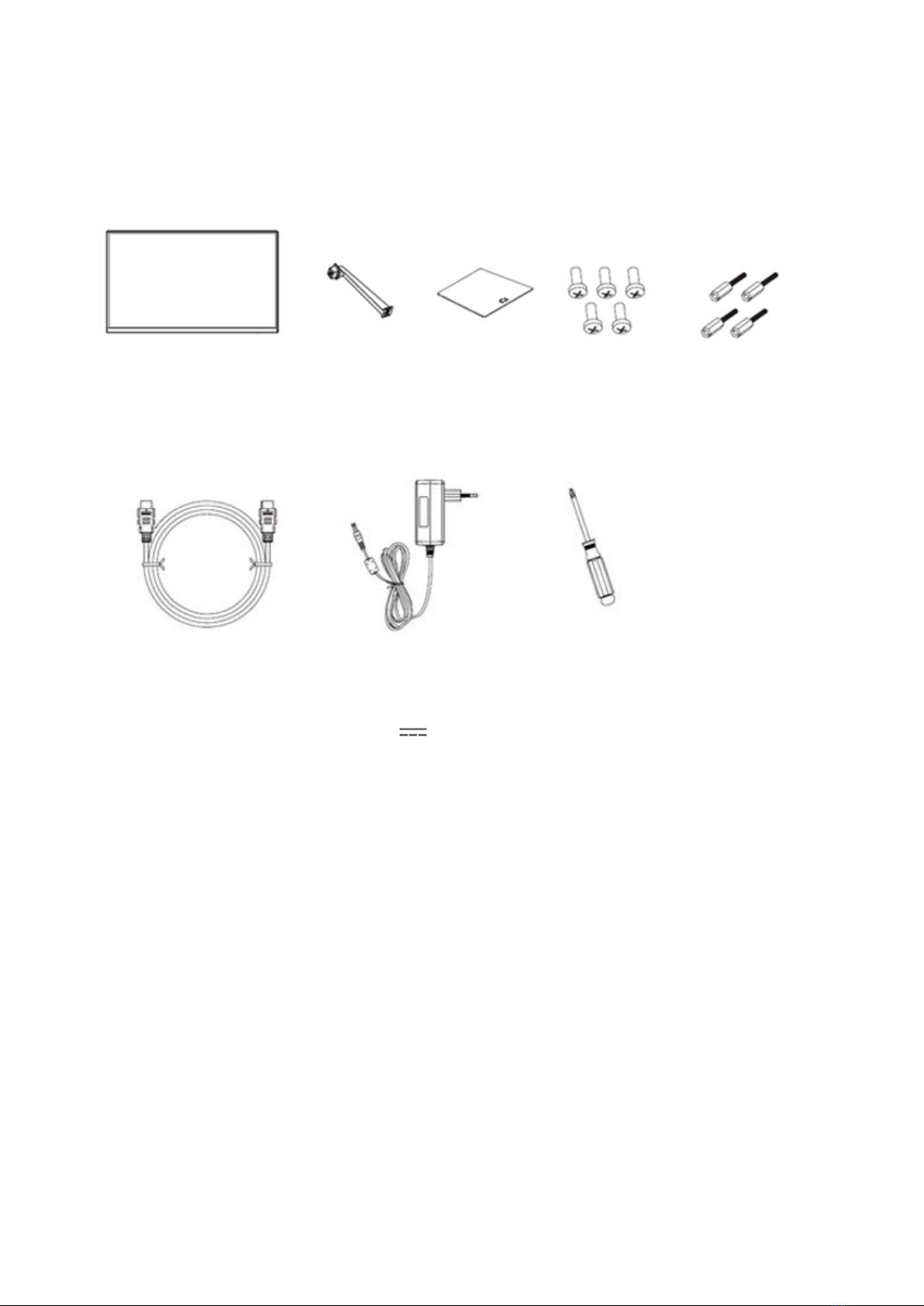
CONTENU DE L’EMBALLAGE
Note : 4x vis KM4*10 sont nécessaires pour fixer le pied et la base (2x pour le pied, 2x pour la base). 1x vis
supplémentaire est fournie pour pièce détachée.
Moniteur
Pied
Base
Vis
(KM4*10mm, x5)
Entretoises
hexagonales
L 20mm x4
Câble HDMI 2.0, 1.5m x1
Tournevis Phillips
Adaptateur 1.5m x1
(DC 12V 2A, 24W)

VUE D’ENSEMBLE
BOUTONS DU MONITEUR
1
Bouton d’alimentation : Appuyez une fois pour allumer / éteindre le moniteur
2
Bouton de sortie/Gauche : Appuyez pour sortir our revenir au menu précédent
3
Bouton Bas : Appuyez pour vous déplacer vers le bas dans les menus / accès rapide au mode Eco
4
Bouton de menu : Appuyez pour accéder aux sous-menus.
5
Bouton Flèche Haut : Appuyez pour vous déplacer vers le haut dans les menus / accès rapide au
Mode Gameplus
INDICATEUR LED
Une lumière bleue continue indique que l'appareil est sous tension et que le moniteur
fonctionne normalement.
Une lumière rouge indique qu'aucune source vidéo ou qu’aucun signal horizontal ou vertical
n’ont été détectés, et que le moniteur est en mode veille. Veuillez vous assurer que votre
ordinateur est allumé et que tous les câbles vidéos sont complètement insérés et / ou
connectés.
Indicateur LED
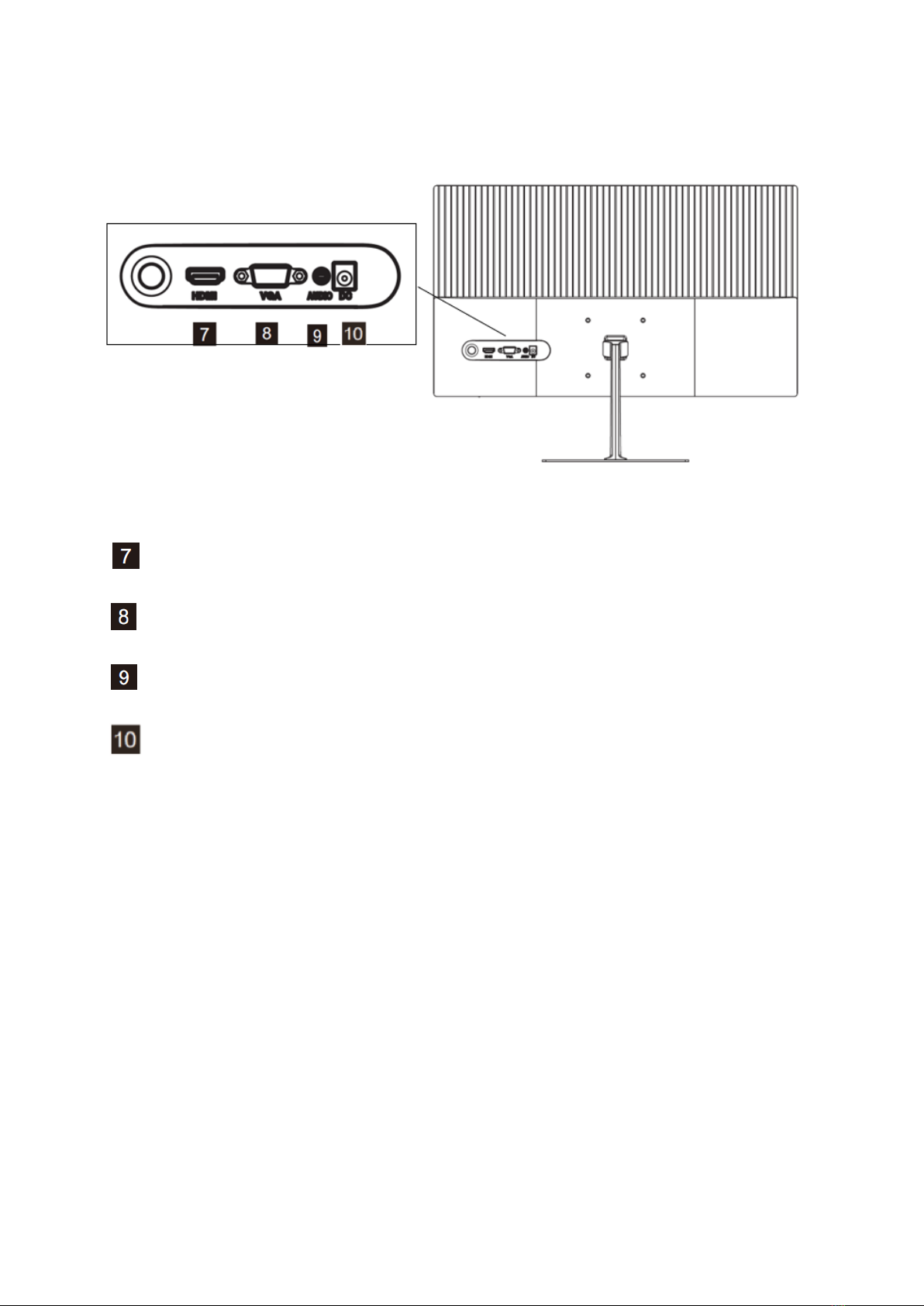
PORTS DU MONITEUR
Connecteur HDMI : Insérez l'extrémité de votre câble HDMI sur la sortie vidéo de votre
ordinateur et l'autre extrémité dans ce port pour obtenir un affichage.
Connecteur VGA : Insérez l'extrémité de votre câble VGA sur la sortie vidéo de votre
ordinateur et l'autre extrémité dans ce port pour obtenir un affichage.
Sortie Audio : Insérez un connecteur audio Jack (3,5 mm) dans ce port afin de recevoir
le signal audio de votre moniteur.
Connecteur d’alimentation : Branchez le câble d'alimentation sur le connecteur
d'alimentation, puis branchez l'autre extrémité dans une prise murale.

INSTALLATION DU PIED
1. Ouvrez l’emballage, retirez la protection supérieure, et placez le moniteur à plat sur
un bureau ou une table.
Gardez la mousse de protection sous votre moniteur pendant l’installation du pied.
2. Sortez le pied, installez-le à l’arrière du moniteur, puis fixez l’ensemble avec 2x vis
KM4*10.
3. Sortez la base, assemblez-la au pied en utilisant 2x vis KM4*10.
2x vis Km4*10
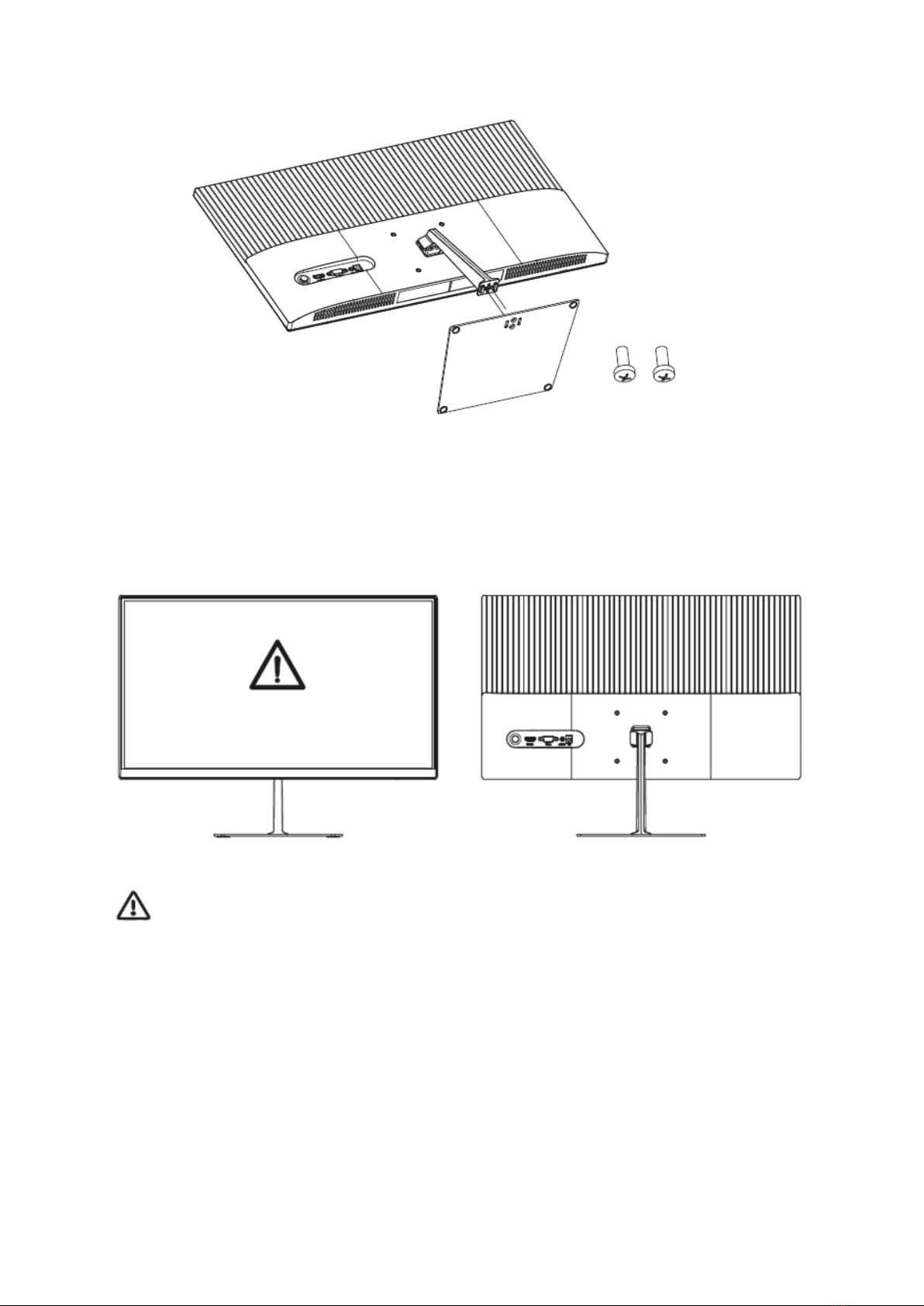
4. Utilisez les 2 mains pour placer le moniteur assemblé sur une surface plane.
Note : Pendant la manipulation, ne touchez pas ou n’appuyez pas sur l’écran LCD afin
d’éviter tout dommage.
2x vis KM4*10
Ne pas appuyer sur l’écran LCD
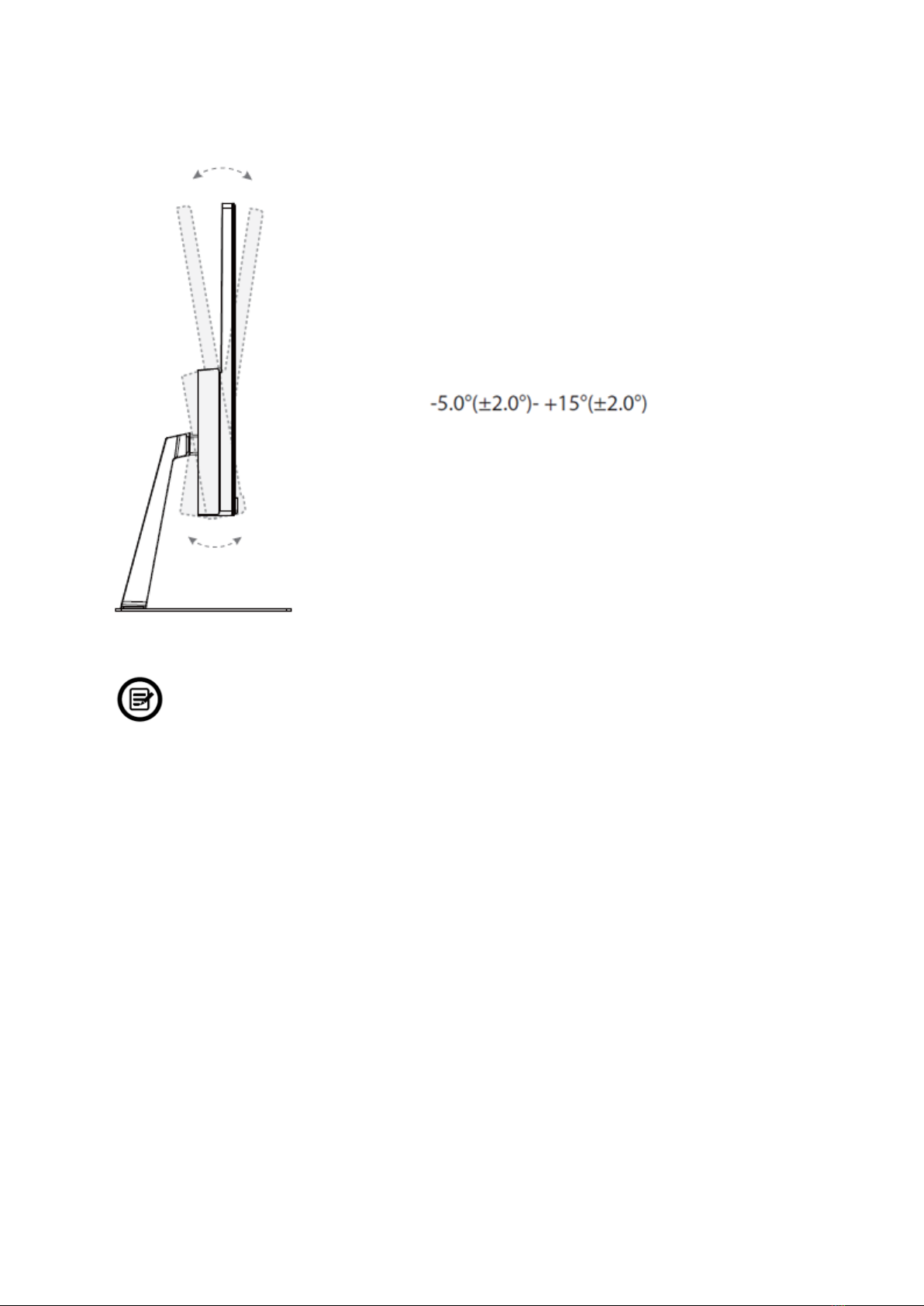
REGLAGE DE l’INCLINAISON DU MONITEUR
Note : Maintenez la base lors de l’ajustement de l’angle d’inclinaison, ne pas toucher
l’écran, cela pourrait engendrer des dommages ou fêlures de l’écran.
Angle d’inclinaison

MONTAGE MURAL
Ce moniteur inclut seulement les vis de fixation permettant une fixation à un
support mural. Aucun support mural ou accessoire relatif ne sont fournis.
1. Ouvrez l’emballage et sortez le produit avec la mousse de protection toujours en place.
Placez-le doucement sur une table ou un bureau.
2. Retirez tous les accessoires, puis ôtez la protection polystyrène supérieure. Vissez les 4x
entretoises hexagonales à l’arrière de la coque. (Conserver la protection polystyrène en place
sur l’écran afin d’éviter tout dommage).
Note : Si le pied est déjà monté, retirez simplement l’ensemble en dévissant la base,
puis le pied.
Entretoises hexagonales
4x L20mm

3. Suivez les instructions de fixation relatives à votre support mural, pied ou accessoire et
installez le moniteur sur le support désiré. Pour éviter tout dommage, ne pas appuyer sur
l’écran durant l’installation.
Note: pour éviter les chutes, assurez-vous de l’installer votre moniteur solidement pour
assurer sécurité et protection. Ne pas suspendre d’objet sur le support de fixation, ne pas
accrocher l’écran à plus de 2m du sol.

OPTIONS DE CONNECTIVITÉ
SORTIES VIDEO
-Interface HDMI
-Interface VGA
SORTIE AUDIO
ALIMENTATION
Branchez le câble d'alimentation sur le connecteur d'alimentation, puis branchez l'autre extrémité
dans une prise murale.
Branchez votre casque ou vos enceintes à l’aide de la prise jack 3.5mm directement sur votre
moniteur.
Connectez un câble HDMI sur une sortie du moniteur correspondante et vérifiez que
celui-ci est bien relié au port correspondant de votre machine.
Connectez un câble VGA sur une sortie du moniteur correspondante et vérifiez que
celui-ci est bien relié au port correspondant de votre machine.

ADAPTATIVE SYNC
La fonctionnalité elle-même est désactivée par défaut. Pour utiliser cette fonctionnalité,
vous aurez besoin :
1. D’un ordinateur équipé de la technologie Adaptative Sync ;
2. Un câble HDMI ;
3. Des pilotes graphiques à jour.
Connectez votre ordinateur et votre moniteur avec un câble HDMI / DP. Après le
branchement, vous recevrez une notification pour activer la fonctionnalité sur votre
ordinateur. Si vous ne la recevez pas, vous devrez peut-être activer la fonction dans le menu
de votre carte graphique (voir les instructions relatives à cette fonctionnalité dans le manuel
de votre carte graphique).
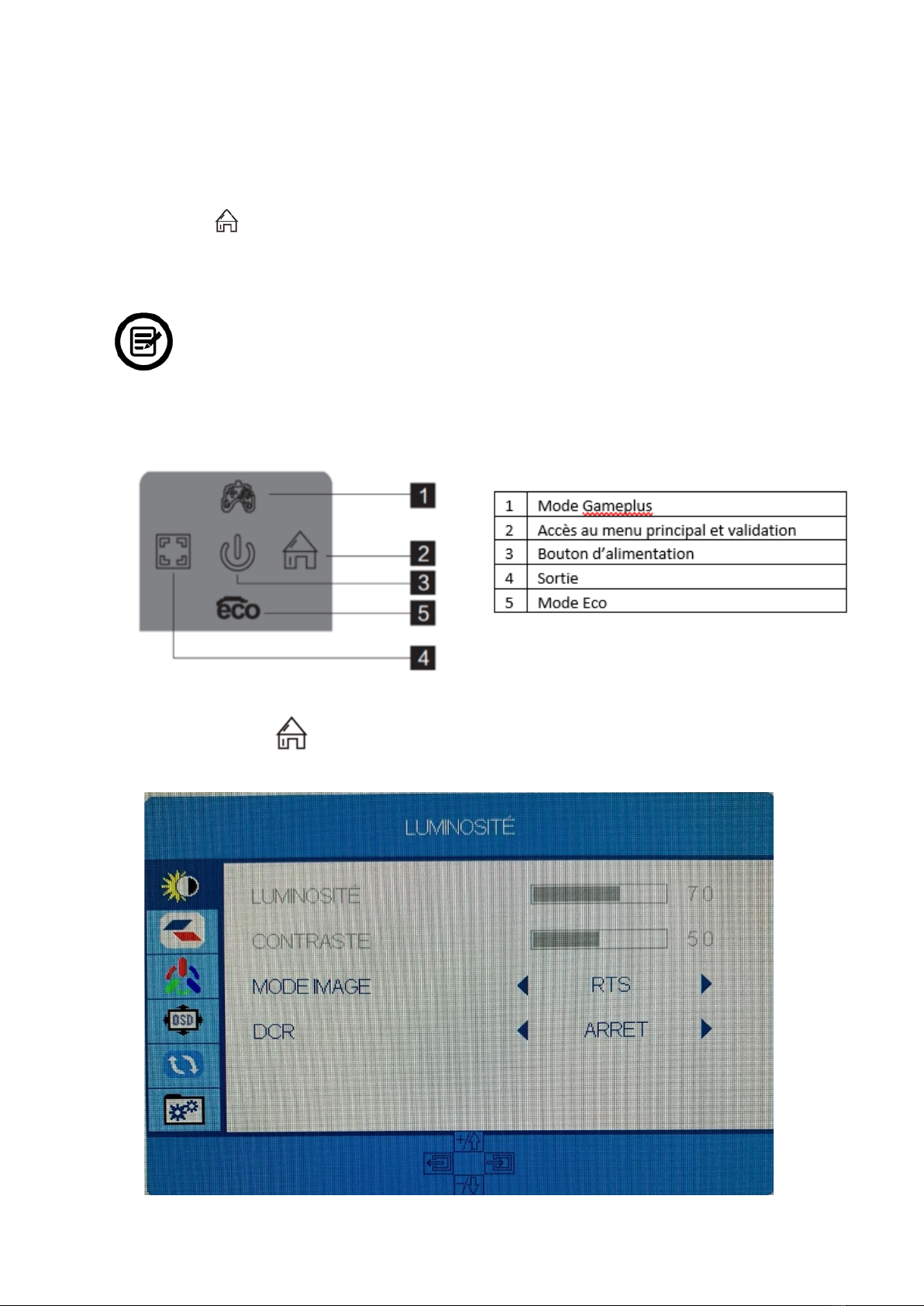
MENU OSD
PRÉSENTATION
Sélectionnez dans le panneau de contrôle pour accéder au menu OSD du moniteur. Les
informations détaillées de chacun des menus sont listées dans la section suivante.
Lors de votre première utilisation de votre moniteur, les réglages seront automatiquement
ajustés aux réglages optimaux en fonction de la configuration et des composants de votre
ordinateur.
1. Appuyez sur l’un des boutons pour activer la fenêtre de navigation.
2. Sélectionnez sur pour entrer dans le menu OSD :

3. Appuyez sur ou pour parcourir les fonctions.
•Sélectionnez la fonction en surbrillance en appuyant sur pour entrer
dans le sous-menu.
•Appuyer sur ou pour parcourir les sous-menus. Appuyez ensuite sur
pour sélectionner la fonction en surbrillance.
•Appuyez sur ou pour sélectionner une option en surbrillance puis
appuyer sur pour confirmer le réglage et sortir de cet affichage.
4. Appuyez sur pour sortir de cet affichage.

FONCTIONS DU MENU OSD
Menu Principal
Sous-menu
Options
Description
LUMINOSITE
LUMINOSITE
0~100
Ajuste la luminosité de l'écran
CONTRASTE
0~100
Ajuste le contraste de l'écran
MODE IMAGE
STANDARD/GAME/
RTS/FPS/MOVIE/TEXT
Sélection d’un mode
DCR
On
Active le rapport dynamique de contraste
Off
Désactive le rapport dynamique de contraste
IMAGE
POSITION H
0-100
Ajuste les positions horizontales de l’image.
(Disponible uniquement en entrée VGA)
POSITION V
0-100
Ajuste les positions verticales de l’image.
(Disponible uniquement en entrée VGA)
HORLOGE
0-100
Ajuste la valeur pour réduire les barres
verticales et horizontales en arrière-plan de
l'écran.
(Disponible uniquement en entrée VGA)
PHASE
0-100
Ajuste la valeur pour limiter la distorsion
vidéo et le tremblement de l'image.
(Disponible uniquement en entrée VGA)
ASPECT
LARGE/AUTO/4:3
Sélectionne les proportions d'affichage
TEMP. COULEUR
TEMP. COULEUR
Chaud, Froid,
Personnalisé
Ajuste la température des couleurs,
Personnalise les composants RVB
ROUGE
0-100
Ajuste le niveau de rouge
VERT BLEU
0-100
Ajuste le niveau de vert
BLUE
0-100
Ajuste le niveau de bleu
REGLAGES OSD
LANGUE
ENGLISH / FRANÇAIS /
DEUTSCH / 简体中文 /
ITALIANO / ESPAÑOL /
PORTUGUÊS / TURKCE
/ POLSKI /
NEDERLANDS /
PYCCKИЙ/ 한국/日本
語
Définit la langue de l'OSD
POS. H. OSD
0-100
Ajuste la position horizontale du menu
POS. V. OSD
0-100
Ajuste la position verticale du menu
TIMER OSD
0-100
Défini le temps d'affichage de l'OSD à l'écran
après avoir terminé de l'utiliser
TRANSPARENCE
5-100
Ajuste la transparence du menu
RÉINITIALISER
AJUSTEMENT AUTO.
IMAGE
---
Ajuste automatiquement la taille de l’image.
(Disponible uniquement en entrée VGA)
AJUSTEMENT AUTO.
COULEUR
---
Ajuste automatiquement la couleur de
l’image.
(Disponible uniquement en entrée VGA)
RESET
---
Réinitialise le menu aux réglages par défaut.
AUTRES
ENTREE
HDMI / VGA
Sélectionne un signal vidéo
Table of contents
Languages:
Other INOVU Monitor manuals